

Índice
6] ¿Qué características del nuevo sistema me interesa conocer especialmente para el trabajo creativo?
En principio, novedades de cara al usuario creativo hay pocas. Algún font que otro nuevos (y precisamente alguno da problemas con los programas), alguna característica medio interesante, y el sistema de impresión (que nos obliga a estar pendiente de los drivers, por cierto) son algunas de ellas.
Quizás sean las mejoras en el programa Vista Previa uno de los asuntos más a comentar. Ahora nos podremos tal vez apoyar más en esta aplicación para algunas tareas menores de edición de PDF o de imágenes.
Por un lado, ha aumentado en rendimiento. Abrirá mejor imágenes más grandes, una de las quejas comunes de los usuarios creativos. El soporte a formatos Camera RAW ha aumentado. En esta nota técnica Apple comenta todos los formatos soportados, incluyendo una gran cantidad de modelos réflex de Canon o Nikon.
También la opción del menú Herramientas>Ajustar color, incorpora ahora histograma en colores separados RGB. Otra mejora es que la interpolación de imagen utiliza ahora el algoritmo Lanczos, mejorando la el cambio de resolución desde Herramientas>Ajustar tamaño o al guardar archivos.
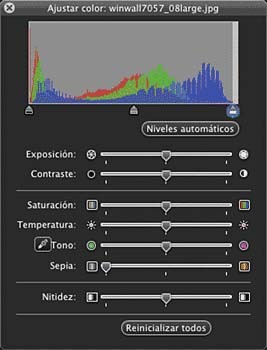
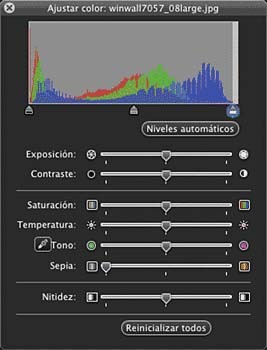
La corrección de imagen añade un histograma en color RGB
El trabajo con PDF es mejor gracias a las nueva vista de miniaturas que permite reorganizar páginas. Desgraciadamente, aunque funciona el arrastrar una carpeta con imágenes a Vista Previa para abrirlas todas, y reorganizarlas en este nuevo modo miniaturas, aún no se puede guardar directamente a PDF el resultado. Tenemos que guardar una de ellas a PDF, y luego arrastrar manualmente desde la barra lateral más imágenes para que las imágenes se guarden como un PDF multipágina.
La barra de herramientas de comentario (Visualización>Mostrar barra de herramientas de anotación) ahora nos ahorra mucho de ir a Acrobat a hacer comentarios y anotaciones a un PDF, y los cambios guardados parecen ser compatibles con Acrobat (al menos en alguna pequeña prueba que hemos hecho). La selección inteligente de texto en columnas también se agradece y hace que para seleccionar texto Vista previa sea incluso más interesante para ello que emplear Acrobat Pro.
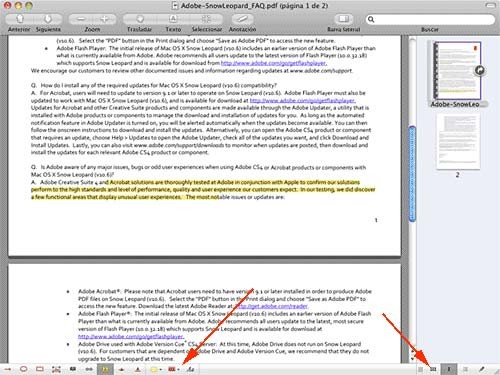
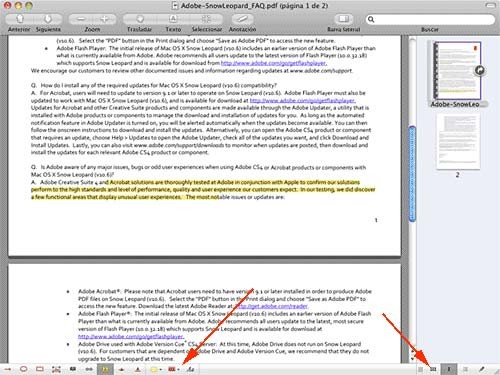
Vista Previa incorpora bastantes novedades, como la barra de herramientas de anotación y una nueva vista de miniaturas
También ahora desde el menú Archivo, Vista previa nos deja importar imágenes desde cámaras digitales o iPhone, importar imágenes desde escáneres y hasta hacer capturas de pantalla. Merece la pena probar estas características, porque es más rápido que usar y algunas cosas mejoran a los drivers o programas de fabricantes y terceras partes. Además se puede capturar desde escáneres o cámaras conectadas en otro equipo en Red
La aplicación de Captura de Imagen también escanea y captura de cámaras, pero añade otro detalle interesantísimo. Desde ella es posible elegir qué programa se abre al conectar qué Cámara, lo cual es de agradecer si tenemos distintos dispositivos con cámara o cámaras que deseamos emplear habitualmente con nuestro Mac.
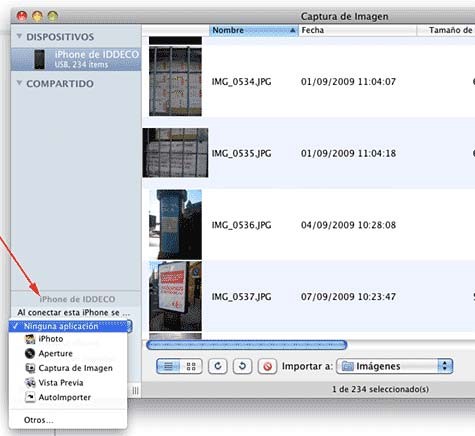
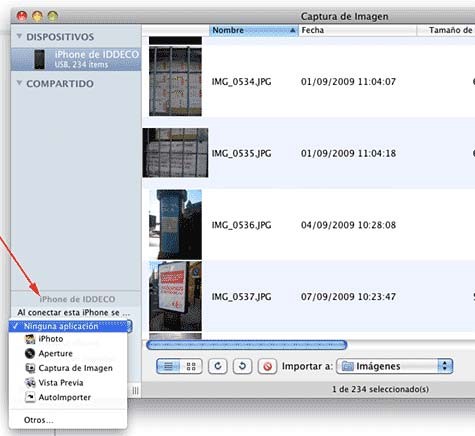
Podemos asignar cada cámara a una aplicación con captura de Imagen
Por último, Vista Previa añade una interesantísima función más para los profesionales: la posibilidad de simular como una imagen se verá en otro perfil de color genérico. Desde el menú Previsualización>Prueba de color en pantalla con perfil, se puede simular un perfil típico FOGRA27 por ejemplo. Algo de agradecer para comprobar su uso en impresión.
7] ¿Funciona la característica de sustitución de texto automática en los programas de Adobe? ¿Y en Office?
Hasta donde hemos cotejado en otras webs y hecho pruebas, la característica de escribir abreviaturas para que se autoreemplacen por un carácter dado o por un texto largo NO funciona con los programas de Adobe (dicen que sólo con aplicaciones Cocoa, y las de Adobe son mayormente Carbon). Lástima, sería muy interesante por ejemplo en InDesign para escribir una abreviatura y que nos lo reemplazara al instante por un glifo o carácter especial (aunque también se pueden usar en CS4 los estilos GREP para esto).
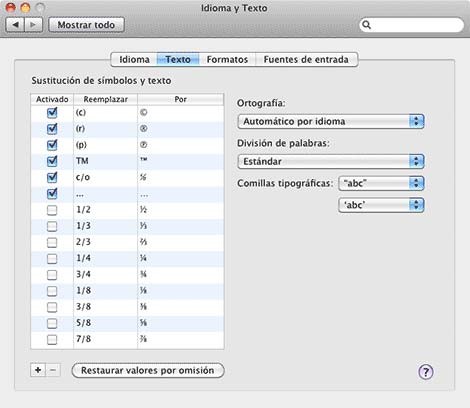
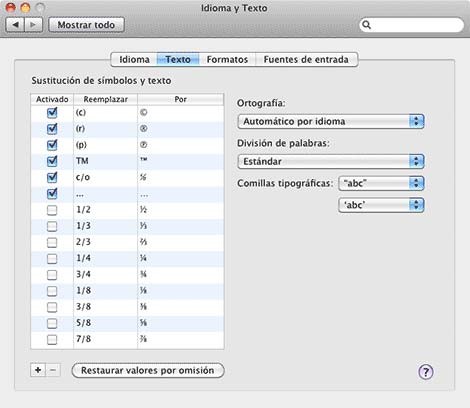
Desgraciadamente la sustitución de texto no funciona con Creative Suite, pero sí con Word
Pero sí parece ser que funciona con los últimos Office, o al menos en Word. Recordemos que hay aplicaciones de terceras partes mejores y que sí funcionan con casi todo, pero esta preferencia del panel de Idioma y Texto podría ser muy útil y servir para usuarios que no necesiten teclear tanto, si en el futuro Adobe y otros hacen que funcione en sus programas.
8] ¿Qué es eso de que la gamma nativa del Mac es ahora más oscura? ¿Debo recalibrar mi pantalla entonces al instalar Snow Leopard?
Si usas el calibrador de serie en Mac desde el panel de Pantallas, pestaña Color, en modo experto, verás que ahora el estándar de brillo o gamma no es el tradicional de 1.8 de Mac de toda la vida, sino el 2.2 de pantallas de PC estándar.
Lo cual quiere decir que sí, es importante usar un perfil calibrado para nuestra labor habitual, o crear uno nuevo: salvo que trabajemos en Diseño Web, donde sí es correcto trabajar con dicha gamma y de hecho simula mejor una pantalla estándar que la anterior gamma.
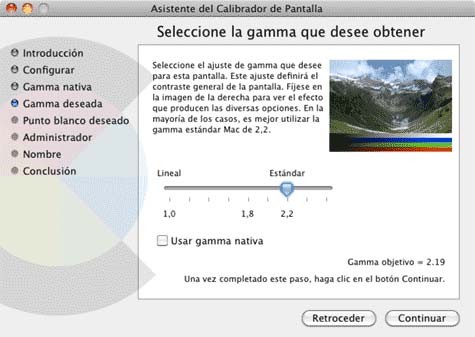
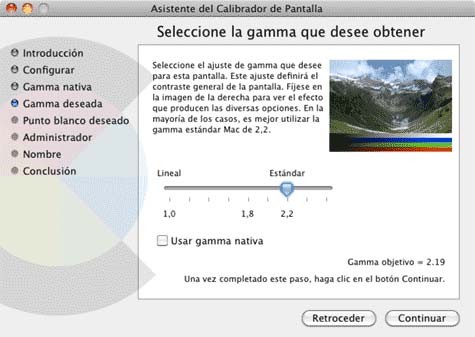
La gamma o brillo estándar de pantalla ha pasado a ser la de PC, 2.2
De todos modos Snow Leopard no elimina en la actualización simple tus perfiles, siguen estando ahí (y activados) para utilizarlos. Es muy interesante leerse esta nota técnica de Apple al respecto para creativos de la fotografía, la impresión, el vídeo y la web.
9] ¿Qué pasa con Quicktime Pro? ¿Es Quicktime X suficiente, y compatible con mis codecs adicionales? ¿Qué tal Final Cut y Snow Leopard?
Quicktime es ahora una dicotomía viva: es decir, ahora mismo pueden convivir (y llevarse de maravilla) la versión X del Snow Leopard, y la Quicktime 7 (Pro) anterior. Si el actualizador detecta que tenemos una licencia de Quicktime 7 Pro en algún disco duro conectado a nuestro Mac, automáticamente dejará el reproductor/editor Quicktime 7 en la carpeta de ¡Utilidades! en vez de la de Aplicaciones.
Quicktime X es superior en la sencillez de operaciones como hacer un recorte simple de vídeo. Si pulsas ALT además en el modo recorte, se puede ver la onda de audio, algo bastante útil. Y exportar (menú Compartir>iTunes) para iPhone, AppleTV u ordenador es muy sencillo. También publicar en Youtube (aunque he notado que a veces no conecta bien con la web) o MobileMe galerías de vídeo es fantásticamente fácil.
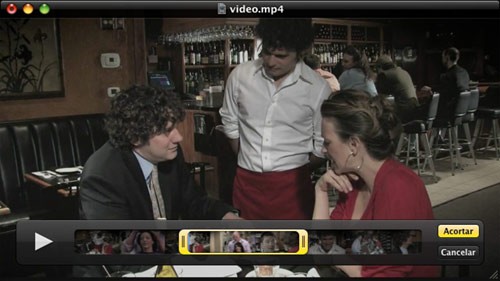
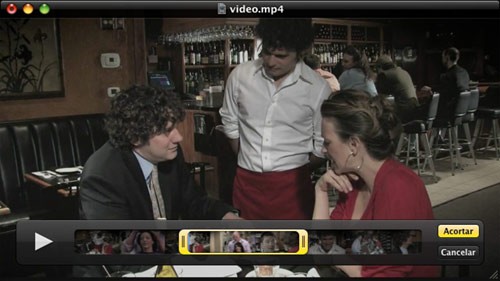
Para pequeños recortes, publicación rápida en web y exportación sencilla, Quicktime X no está mal… para todo lo demás, Quicktime 7 Pro
Pero en casi todo lo demás es superior el Quicktime 7 Pro. Si reinstalamos el sistema desde cero, habrá que instalar también todo tipo de codecs, como el de MPEG-2 (que suele venir con Final Cut) o Perian. Pero aparentemente Quicktime X, siendo de 64 bits, es capaz de utilizar estos codecs (la gran mayoría de 32 bits), ejecutando de forma oculta un proceso del Quicktime antiguo que puede emplearlos (sagaz estrategia por parte de Apple).
Como no podía ser de otra manera, Quicktime X viene “pelado” de codecs (véase la nota técnica de Apple al respecto de qué viene de serie). Así que tengamos cuidado de no tirar los antiguos de Quicktime 7 y aprovechémoslos todavía, hasta que salgan optimizados para la versión X del reproductor (y ahora mini-editor). Y en algunos casos reinstalar los codecs tras actualizar a Snow Leopard ha arreglado algunos problemas con ellos.
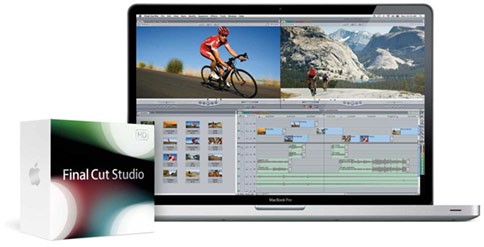
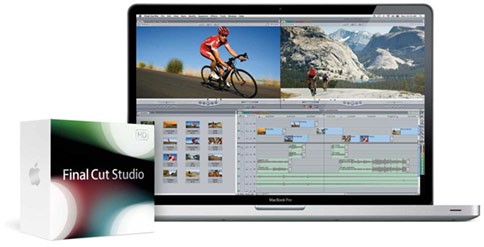
Hay que recordar que la recién presentada suite de Final Cut Studio, aunque no está optimizada ni para 64 bits (de hecho el editor en sí, Final Cut Pro, es una aplicación de tecnología “vieja” Carbon), ni para Grand Central u OpenCL, las aplicaciones de este paquete de vídeo parecen ir más fluidas bajo Snow Leopard, con mínimos problemas. No se descarta que Apple saque una actualización especial de la suite para funcionar con mayor rendimiento bajo el sistema 10.6, aunque esto son más esperanzas nuestras que posible realidad. Final Cut Studio 3 sólo funciona bajo Macs con Intel, así que si compras una máquina nueva para funcionar con él (y abandonar algún G5 antiguo) te las tendrás que ver de todas todas con Snow Leopard instalado de serie en tu Mac Pro.
Así que conclusiones al respecto: Quicktime X es un paso interesante, pero si quieres hacer mucho más, no te olvides instalar Quicktime 7 en tu Mac para tareas de vídeo adicionales.
Ah, y un último recordatorio. Quicktime X carece de opción de preferencias, ni en los menús de la aplicación ni en los paneles del sistema. Pero ya se han documentado maneras de cambiar alguno de sus comportamientos mediante comandos de la Terminal.
10] ¿Qué otras características o problemas pueden interesar conocer al usuario profesional o creativo?
Listemos a continuación algunos de los aspectos menores, pero interesantes, a tener en cuenta.


Ahora no podremos conectar con una impresora en red con Appletalk, sino por protocolos IP


La aplicación de Catálogo Tipográfico parece a veces no funcionar para instalar/quitar tipos y hay gente que ha tenido que hacerlo a mano. En InDesign y aplicaciones de Adobe esto parece ser un problema menor. Algunas soluciones pasan por actualizar a la 10.6.1, borrar la caché de fonts, reinstalarlos en otra carpeta, o reconvertirlos a otro formato con alguna utilidad. Véase el foro de Apple (en inglés) para más información y soluciones
Para cualquier otra consulta, usa los comentarios en el Blog de José para que podamos contestar o ayudarte. Para eso estamos también…
Una artículo de Jesús E. Lobejón desde Galaxia Creativa
Enlaces relacionados
Snow Leopard: la guía definitiva para usuarios creativos y profesionales (I), por Jesús E. Lobejón
Snow Leopard: la guía definitiva para usuarios creativos y profesionales (II), por Jesús E. Lobejón






Es la conclusión que saco.
Creo que para los profesionales de las Artes Gráficas, VideoEdición o Edición de Musica y Sonido cada nueva actualización de Mac OS X supone un montón de problemas añadidos que hay que ir “parcheando” poco a poco con otras actualizaciones menores, o borrando cachés, reinstalando drivers o codecs que antes de cada renovación funcionaban a la perfección.
Yo sigo teniendo un disco con el 10.4 para poder hacer PDF como dios manda.
Gracias por el artículo. Me ha convencido para no actualizar a Snow Leopard, al menos no en el equipo del trabajo.
Hombre, el artículo no tiene intención directa de convencer a nadie para que no se actualice. Lo que he intentado es explicar de forma bastante mesurada lo que aporta y lo que no, y es cierto que el profesional que vive de su máquina tiene que ser mucho más cauto que el usuario normal y verificar una serie de cosas antes de actualizarse.
Además probablemente lastre mucho el tema de Snow Leopard que Photoshop y cía. no estén optimizados hasta CS5. En cualquier caso sí que sigo creyendo que el profesional debe siempre esperar un poco antes de actualizarse, tanto más como poco tiempo tenga para dedicarse a solucionar problemas…
Por cierto, tengo curiosidad ¿qué te aporta el 10.4 para crear PDF que no tenga el 10.5/10.6? Aparte de todo, para crear buen PDF, como usar los programas de Adobe (InDesign y Distiller sobre todo) no hay nada…
“Si funcionan no actualicen”, es logica, sensata, inteligente y racional (una frase de toda la vida y vale para todos los sistemas -mac o pc-). El problema es que la mayoria de los usuarios (mac y pc) no lo son.
pero solo cuando lo precises realmente y no tengas mas remedio o por el contario veas que un sistema o programa ya es estable.
Uso el 10.4 porque funciona mejor con las Impresoras del trabajo que en 10.5 no funciona el driver Postcript y porque desde Freehand MX puedo “imprimir” PDF con el Acrobat 7 cosa que desde 10.5 no me deja.
Por otro lado, en portada hay otro articulo donde pone que siguen apareciendo “problemas” con tipografias que hacen imposible usar el Snow Leopard en tareas de diseño gráfico.
Cada vez me cuesta mas actualizarme a una nueva versión.